php小编百草为您带来win10扩大c盘空间的操作教程。在使用windows 10系统时,c盘空间不足是常见问题,影响系统运行速度。通过本教程,您将学会如何轻松扩大c盘空间,让系统更加流畅稳定。跟随我们的步骤,解决您的磁盘空间不足困扰,提升电脑性能,让您的工作和娱乐体验更加畅快!
1、鼠标右键单击【此电脑】图标,在弹出的快捷菜单中选择【管理】。

2、打开计算机管理,在左侧下方找到存储/磁盘管理。在右边可以看见自己的系统硬盘。
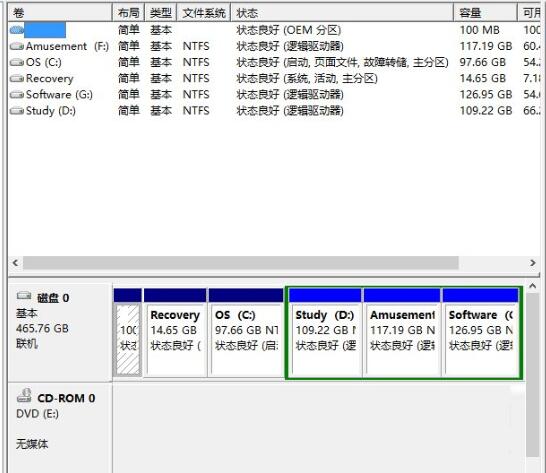
3、在这以【I盘】合并到【G盘】为例,演示一下将【I盘】合并到【G盘】的操作过程,首先单击【I盘】选择【压缩卷】。

4、在输入压缩空间量中,输入想切下来的磁盘的大小,若想压缩出10G,因为这里的单位是MB,所以填写10*1024MB,点击压缩。
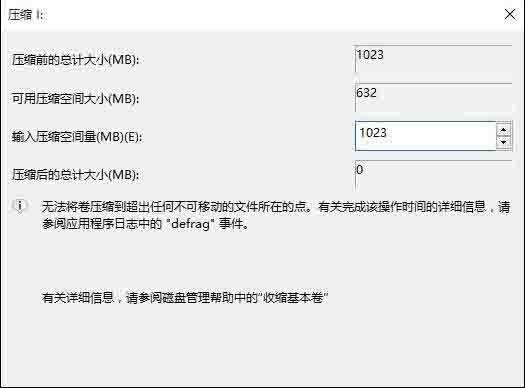
5、压缩完成会在G盘右边出现一个绿色的盘符,这里系统默认的规则是:比如你扩展G盘,可用空间必须在G盘右边且相邻,鼠标右键单击G盘,选择扩展卷。

6、进入使用扩展卷向导,鼠标点击【下一步】。
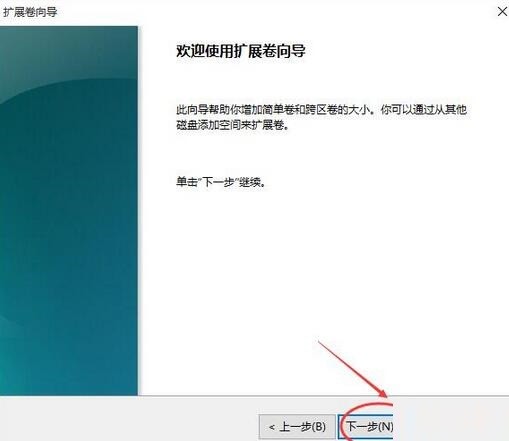
7、选择扩展的空间容量,这里一般选择最大值即可,设置完毕,点击下一步,进行下一步操作。

8、完成扩展向导,点击完成,即可扩展成功,扩展之后发现G盘增大了,扩展方法很简单。
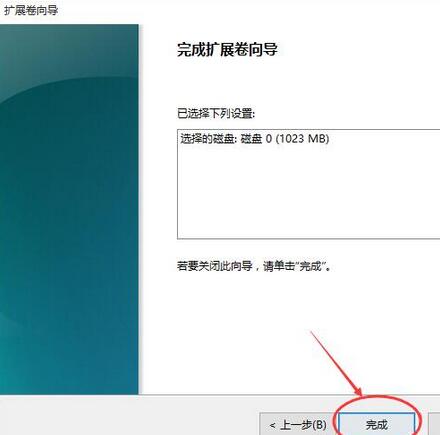
9、其他盘符C盘扩展方法类似,按照这个步骤操作即可。C盘扩展可以把D盘所有东西导出到别的磁盘,格式化D盘,把D盘所有的容量都添加压缩卷,把剩下一点D盘删除卷,这样D盘的压缩卷就在C盘右边相邻,这样硬盘也不容易出现错误。
以上就是WIN10扩大c盘空间的操作教程的详细内容,更多请关注php中文网其它相关文章!

C盘一键清理工具是专注于释放C盘空间的实用工具,拥有一键清理功能,能够帮助用户快速删除无用的文件和缓存。软件操作简单,无需复杂的设置,自动识别并清理无用的垃圾文件,有需要的小伙伴快来保存下载体验吧!

Copyright 2014-2025 https://www.php.cn/ All Rights Reserved | php.cn | 湘ICP备2023035733号